Comment modifier votre profil Spotify vie privée
Spotify estime que la publication automatiquement des listes de lecture est le meilleur moyen d'obtenir la musique là-bas, mais vous ne voulez pas cette publication automatique de se produire dans tous les cas. De même, vous ne voulez pas que les gens sachent ce que vos meilleurs morceaux et des artistes sont, et ça suffit juste. Après tout, la musique est merveilleuse pour le partage, mais il pourrait y avoir des moments où vous voulez garder les choses privées.
Ne vous inquiétez pas! Spotify vous permet de contrôler votre page de profil d'une manière très simple et intuitive. Pour désactiver la publication automatique de listes de lecture, procédez comme suit:
Choisissez Fichier # 10154-Préférences d'aller à votre Spotify fenêtre Préférences.
Les utilisateurs de Mac choisissent Spotify-Préférences.
Dans la section de profil, sélectionnez vos préférences de publication.
Par défaut, le publier automatiquement nouvelles listes de lecture est sélectionné. Décochez la case pour désactiver cette fonctionnalité. Pendant que vous êtes ici, si vous ne voulez pas que vos meilleurs titres ou Top Artistes rendue publique, alors assurez-vous également que ces boîtes ne sont pas vérifiées.
Cliquez sur votre nom en haut à droite de la fenêtre Spotify.
Sélectionnez le profil dans la liste déroulante qui apparaît.
Le haut de l'écran affiche les mots de votre profil public. Les personnes qui visitent votre profil sera en mesure de voir la musique que vous publiez.
Cliquez sur le bouton Modifier à côté de ce préavis.
Votre profil devient modifiable, et vos listes de lecture apparaissent dans une liste. Vous pouvez basculer les éléments de votre profil que vous voulez faire tout public ou privé dans ce mode Edit.
Pour sélectionner une playlist que vous êtes heureux de partager (ou désélectionner l'un vous n'êtes pas), cliquez sur le bouton Marche / Arrêt à côté de la playlist.
Si un commutateur est réglé au vert, la playlist est public.

Cliquez sur OK en haut de l'écran pour terminer le processus et sauvegarder vos réglages.
Si vous voulez recommencer, cliquez sur Annuler.
Votre profil apparaît dans la fenêtre après avoir cliqué sur Terminé et est affiché tel qu'il apparaît aux autres.
Si vous êtes dans un partage (ou le non-partage) humeur plus tard sur la ligne, il ya un moyen rapide de publier ou dépublier playlists. Juste à droite; cliquez sur (Commande-clic sur Mac) une playlist à partir de la barre latérale de gauche et sélectionner (ou désélectionner) Publier dans le menu pop-up qui apparaît.
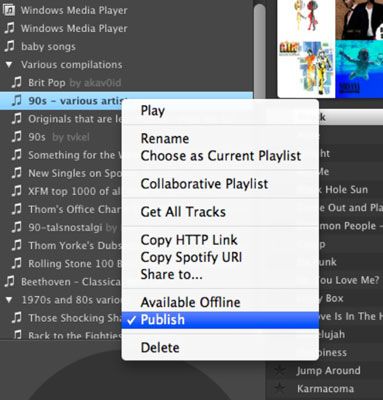
Ce menu pop-up vous donne aussi un moyen facile de dire si une playlist a été publié - il a une coche à côté de publier si elle a.
Bien que la modification de votre profil, cliquez sur le lien Tout, situé au-dessus de la colonne des interrupteurs marche / arrêt, de publier toutes vos listes de lecture en même temps. Sinon, cliquez sur Aucun dépublier toutes les playlists. Assurez-vous que vous choisissez la bonne option!



